本文目录:
1、公众号授权;
2、配置群发消息模板并测试;
3、下载软件;
4、软件登陆;
5、粉丝同步;
6、开始群发;
7、常见问题:粉丝同步出现大量错误怎么解决?
该功能仅支持已认证服务号。该程序仅支持windows系统。下载公众号模板消息群发助手
郑重警告:在使用此程序之前,你有责任充分了解到群发模板消息极有可能被微信封禁公众号模板消息功能的风险。如果因为使用此程序导致模板消息被封,我们不承担任何责任!
关于费用:该群发助手客户端程序为我们为VIP客户免费提供,对于已购买VIP的客户可以完全免费使用,试用期的客户也可以免费使用。VIP价格为300元/年,请联系微小助公众购买。
关于客服:由于该群发助手为免费使用,我们不会为此程序提供任何客服服务,你需要仔细阅读此文档按照操作步骤使用。如果实在需要我们帮助,请联系微小助公众号客服并支付500元/次的人工客服服务费。
公众号模板消息群发助手功能特点:
(1)不限制群发次数,不限制单次群发用户数;
(2)可以将公众号全部粉丝同步到本地电脑,然后进行群发;
(3)可以按照粉丝标签分组群发;
(4)默认群发速度为大约6000条/分钟,如果电脑性能高可以上调至几万条每分钟;
(5)支持断点续传,群发任务中断后,可以继续上次任务;
(6)支持#昵称#占位符,实际发送时将会替换为微信用户昵称。
操作步骤
1、公众号授权
关注【微小助】公众号,点击微小助公众号底部菜单【新增授权】,然选择授权公众号,然后选择自己的公众号,然后确认权限便可以授权成功。如果不会,点击这里查看完整授权操作说明
2、配置群发消息模板并测试
在群发全部粉丝之前,你需要使用微小助的超级推送功能给自己发送一条模板消息进行预览。点击这里查看详细的操作说明
超级推送发送模板消息的效果如下图:
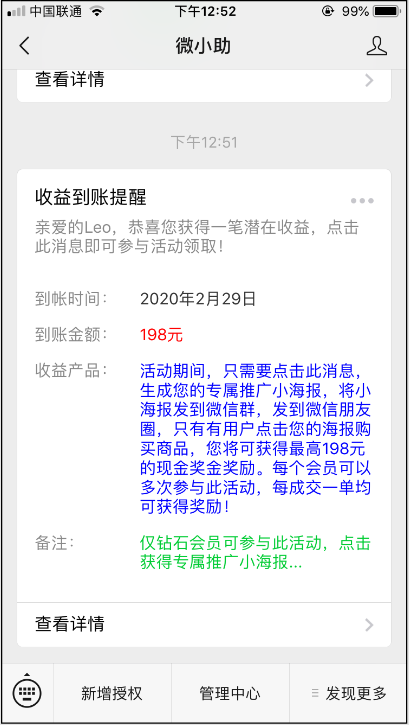
3、下载软件
软件下载后,解压到任何文件夹,无需安装,直接双击Start.exe(.exe可能未显示)即可运行:
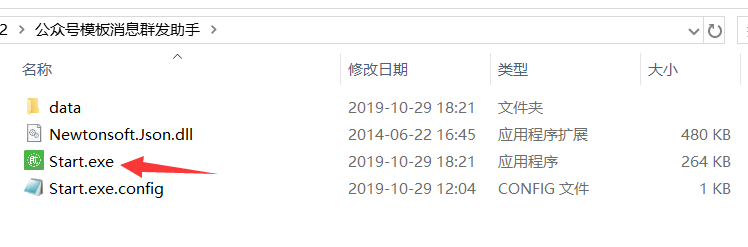
软件成功运行之后的界面如下图:
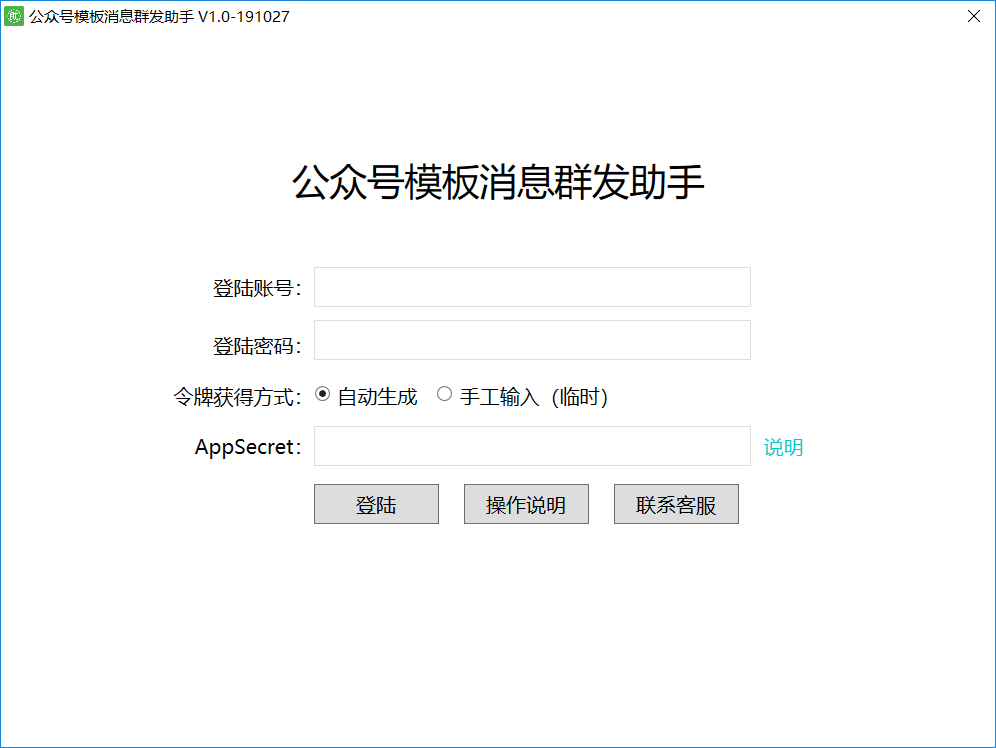
如果双击Start.exe文件后提示错误,那很可能是因为你的windows太老了,还没有安装微软.NET 4,这时你需要下载安装.NET 4 Client Profile.
下载后解压,双击运行,安装提示完成安装后,重新运行公众号模板消息群发助手。(如果仍然报错,请联系微小助公众号客服处理)
4、软件登陆
从上一步的登陆界面中,可以看到登陆软件需要输入3个信息。前两个信息来自微小助系统,最后一个信息来自公众号后台(或你们自己的服务器)。
4.1 登陆账号和密码
首先从微小助公众号底部菜单【管理中心】进入,然后点击已授权的公众号名称,然后即可看见如下图3所示界面:
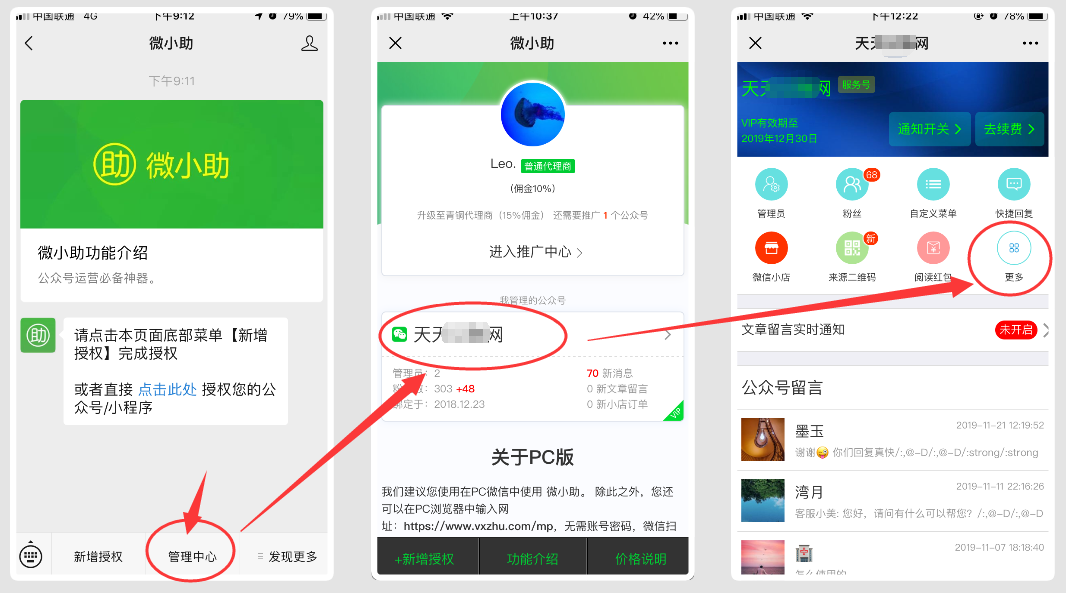
然后点击【更多】图标,然后点击【群发模板消息】,然后点击【新建群发】。然后即可看见登陆账号以及可以设置登陆密码:
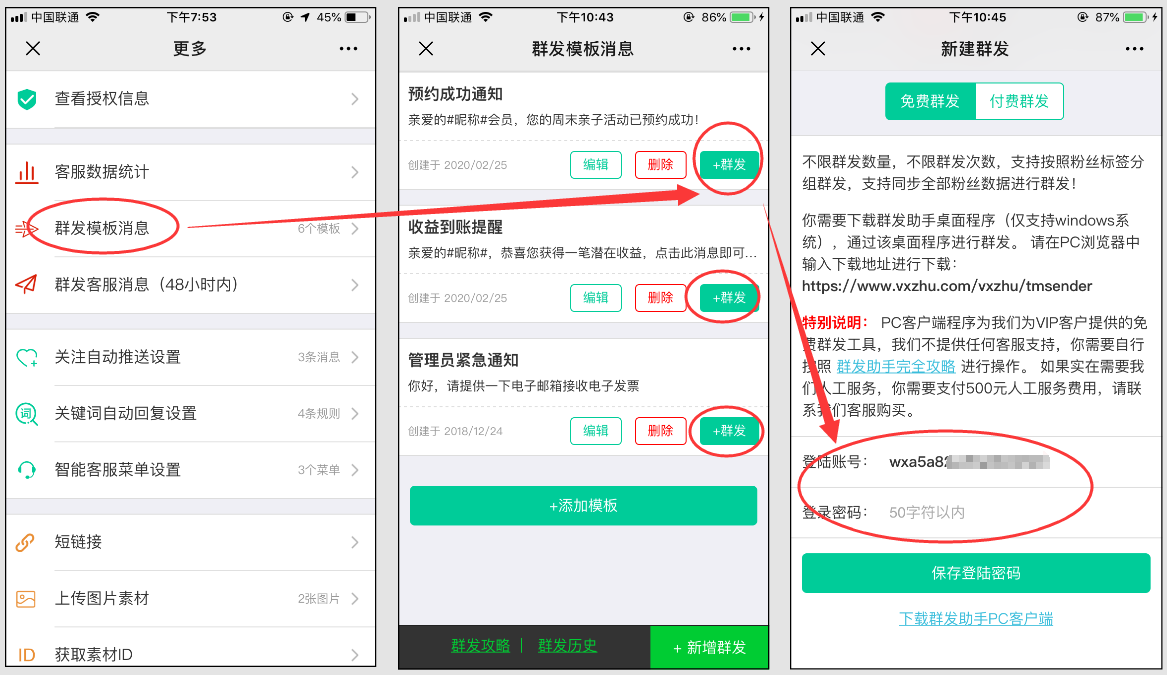
复制登陆账号,设置登陆密码(建议30位以上数字、字母、符合组合)即可。
注意:登陆密码仅对主管理员可见,也只有主管理员可以设置密码。因此主管理员须承担保护密码的责任。
4.2 令牌获得方式
这里提供两种方式:
(1)自动生成。如果选择这种模式,你需要从公众号后台获取AppSecret。如果你们公众号没有定制开发,那通常都应该选择这种方式。获取AppSecret的方法:
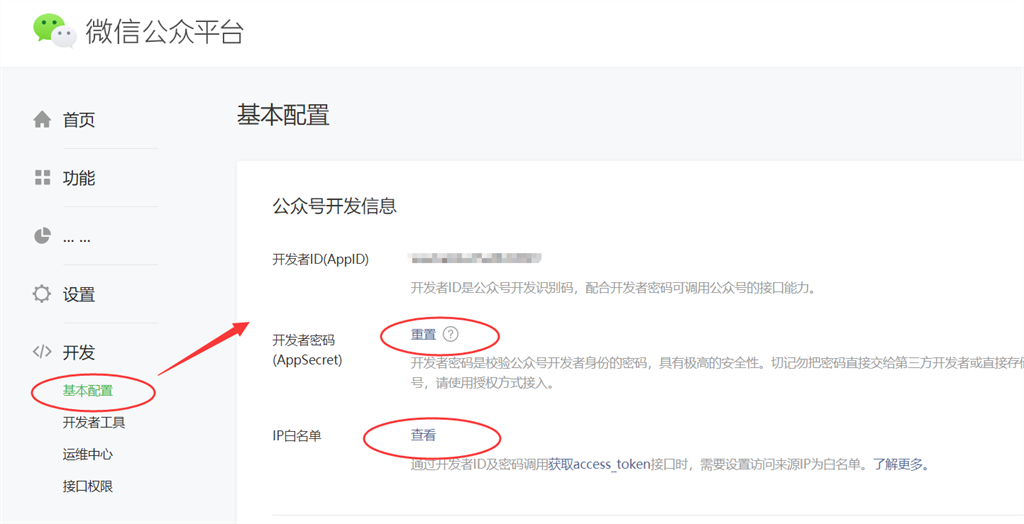
另外,你还需要将你的电脑IP设置到上图中的IP白名单中。(直接在百度中输入“本机IP”即可查看本机IP)
如果你的宽带不是固定IP,那每次群发都可能需要设置IP白名单,因为你的IP可能已变化。
(2)手工输入(临时)。如果你们公众号有定制开发,有自己的服务器,通常来讲你们服务器会自己维护一份AccessToken,这时只需要将你们服务器自己维护的AccessToken复制出来即可。当然,这一步通常需要你们程序员帮助,如果没有程序员,请选择自动生成的方式。
特别注意:如果你们公众号有定制开发,且自己的服务器在维护AccessToken,如果这时再选择自动生成的方式,则有可能导致你们线上的AccessToken失效。你有责任明白并承担这一风险,具体请咨询你们程序员,程序员都懂的。
拿到AccessToken或AppSecret之后就可以登陆软件了。
5、粉丝同步
第一次登陆软件后,需要将公众号后台的全部粉丝数据同步到本地,包括粉丝的标签数据。如下图所示,直接点击【同步粉丝】按钮很快便可同步完成。
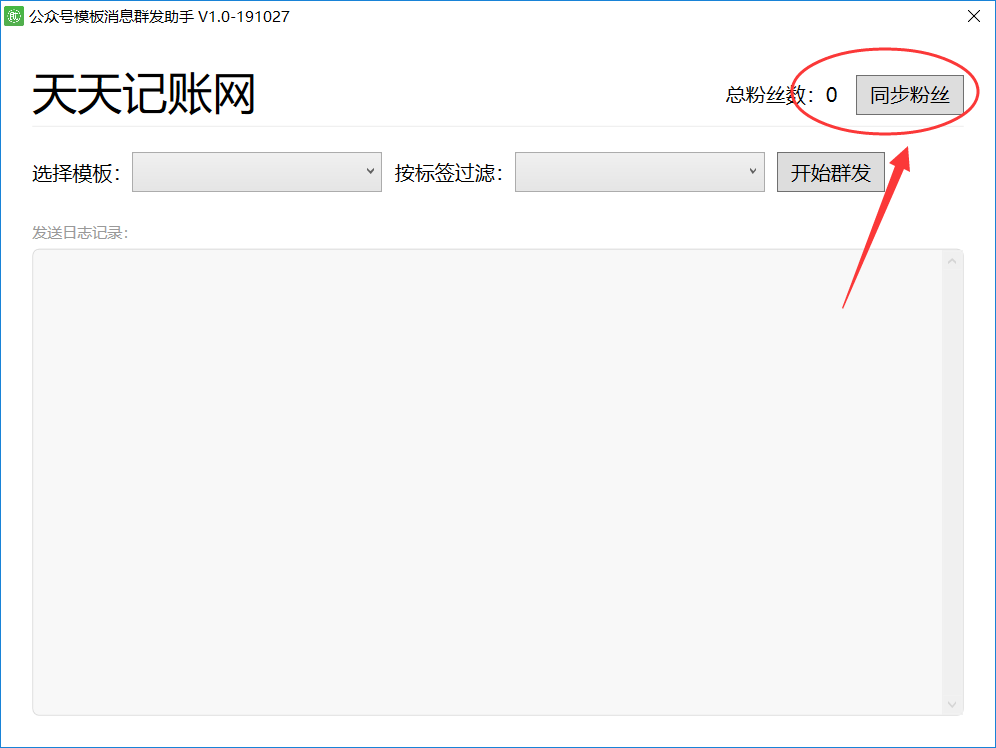
你可以随时点击【同步粉丝】按钮将最新的粉丝数据同步到本地电脑。如果粉丝量巨大,同步耗时较长,这时你可以按照下图修改MaxThreads的值,然后重启软件。MaxThreads的值表示软件同时开启多少线程执行粉丝同步和群发任务,线程数越多速度越快,对电脑CPU和网速利用也更高。
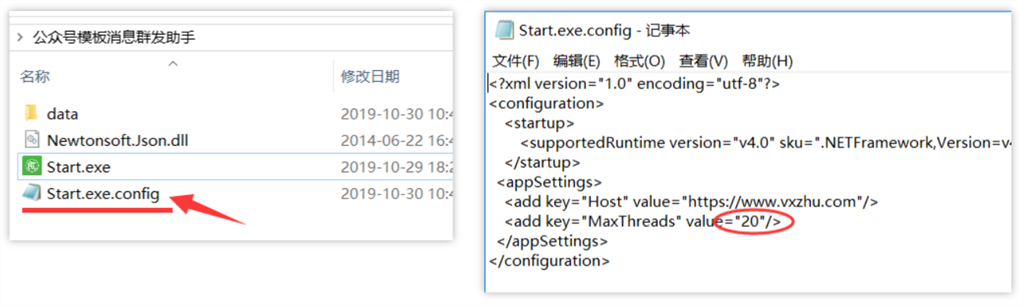
6、开始群发
粉丝同步之后,便可以开始群发了。选择群发模板,选择粉丝标签,点击【开始群发】。如下图:
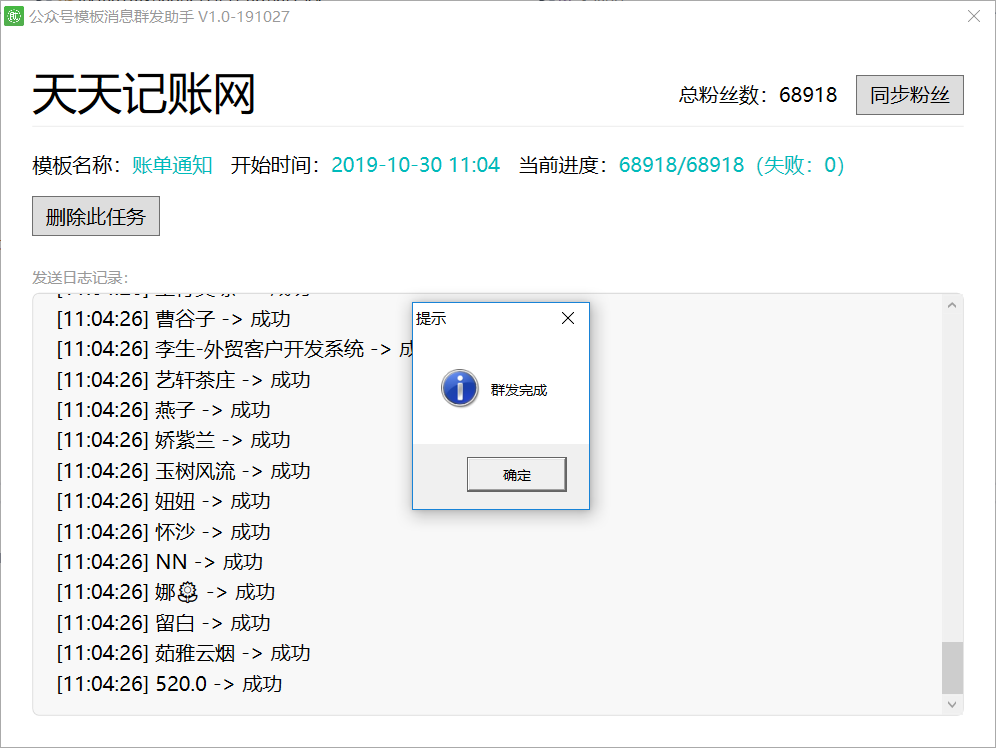
如果粉丝量巨大,群发耗时较长,这时你可以按照下图修改MaxThreads的值,然后重启软件。
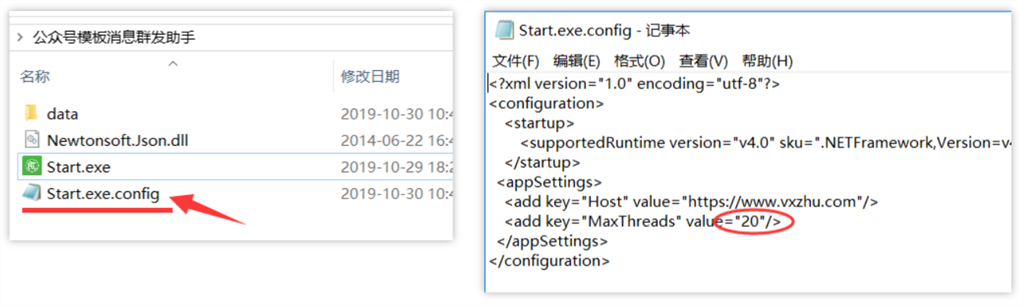
MaxThreads的值表示软件同时开启多少线程执行粉丝同步和群发任务,线程数越多速度越快,对电脑CPU和网速利用也更高。
7、粉丝同步出现大量错误怎么解决?
由于微信服务器经常不稳定,粉丝同步又是比较耗时的操作,所以粉丝同步时就容易出现错误。
如果在粉丝同步时出现大量的错误,那么请修改配置文件,如下图:
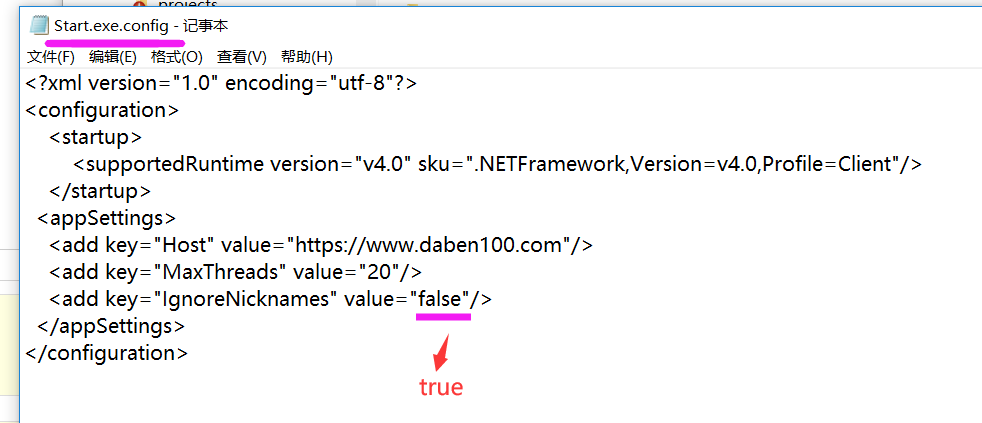
在解压文件夹下面找到“Start.exe.config” 文件,用记事本打开,然后修改上图中的“false”为“true”,然后重启软件并重新同步粉丝。
注意:将该设置改为“true”之后,不再支持粉丝标签过滤和#昵称#自动替换的特性。
您可以随时将“true”改回“false”,然后重新同步粉丝试试,如果微信服务器已经不再报错了,那么就可以一直使用这个设置了。


